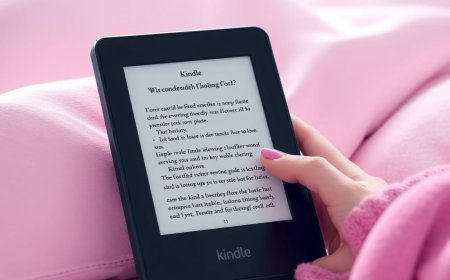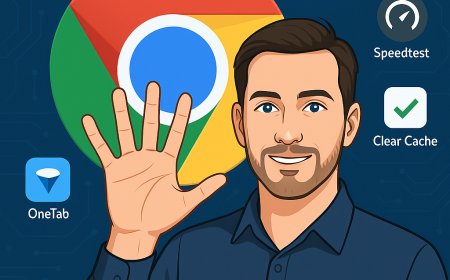Como aumentar o desempenho de um PC lento apenas desativando programas
Seu PC está lento? Aprenda como deixar o computador mais rápido com dicas simples, sem formatar, usando comandos, ajustes no Windows e ferramentas seguras.
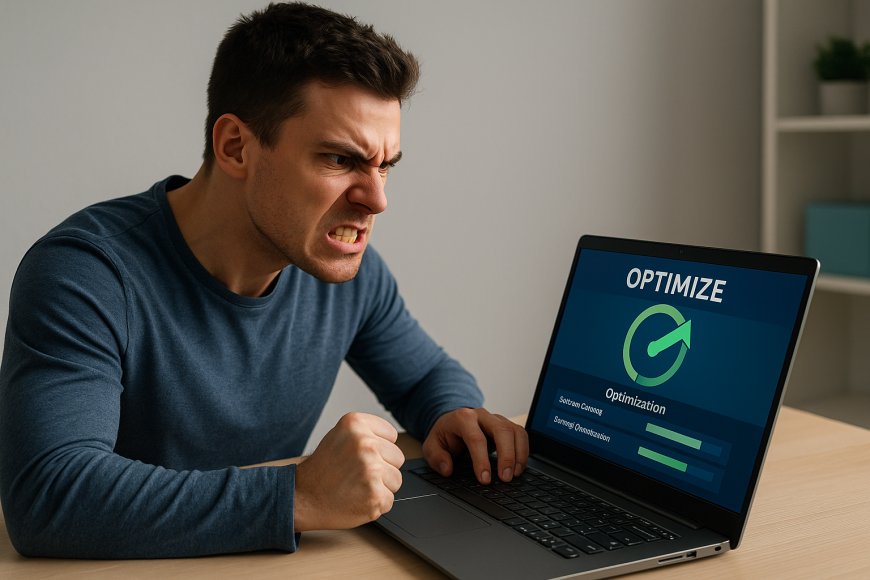
Seu PC está travando? Veja como deixá-lo mais rápido com passos simples
Você já percebeu que com o tempo o computador vai ficando mais lento, parecendo que está cansado da vida? Ele liga devagar, demora pra abrir programas, e até pra navegar na internet parece que tem areia nos trilhos. Se for jogar, então... parece que entrou em câmera lenta.
A boa notícia é que, na maioria das vezes, o problema não é o seu PC estar “velho”, mas sim cheio de arquivos desnecessários, processos inúteis rodando em segundo plano e funções que só ocupam memória. E você não precisa ser técnico pra resolver isso.
Hoje vou te mostrar como deixar seu computador muito mais rápido, mesmo que ele não seja nenhuma máquina gamer. São passos simples que qualquer um pode fazer. E o melhor: sem precisar formatar nada.
🔧 1. Limpe os arquivos temporários com os comandos %temp%, temp e prefetch
O Windows acumula muita sujeira com o tempo — arquivos temporários, logs, dados de instalação. Vamos limpá-los:
🧃 Etapa 1: Acessando a pasta %temp%
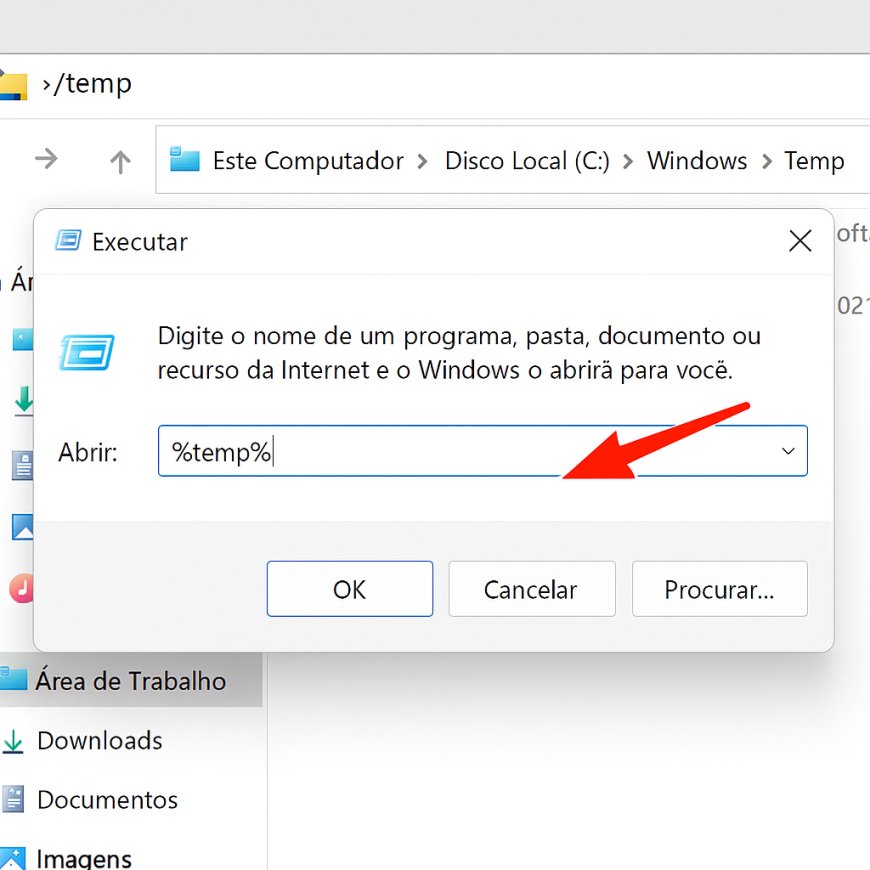
- Digite
%temp%e pressione Enter. - Uma pasta cheia de arquivos será aberta. Pressione Ctrl + A para selecionar tudo e depois Shift + Delete para excluir permanentemente.
🧃 Etapa 2: Acessando a pasta temp
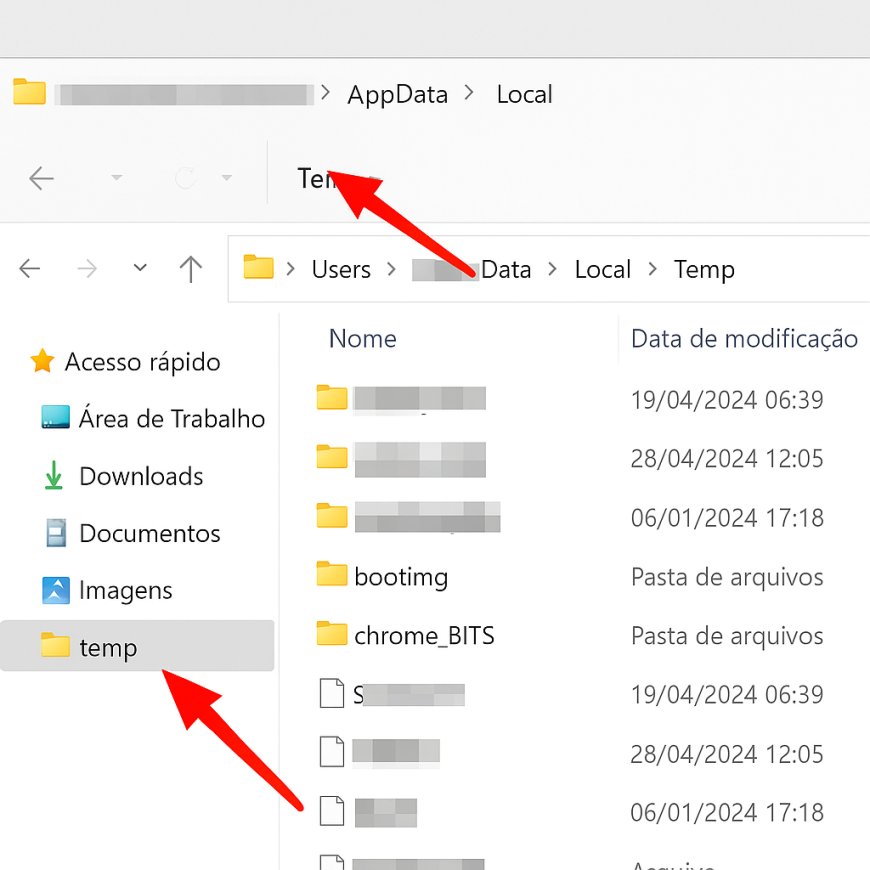
- Novamente, pressione Windows + R.
- Digite
temp(sem os %) e pressione Enter. - Repita o processo: Ctrl + A → Shift + Delete.
🧃 Etapa 3: Limpando a pasta prefetch
- Abra o "Executar" com Windows + R.
- Digite
prefetche pressione Enter. - Se aparecer um aviso, clique em "Continuar".
- Selecione tudo e exclua com Shift + Delete.
Esses arquivos são temporários e não afetam o funcionamento do seu sistema. Só acumulam sujeira!
🧯 2. Desative efeitos visuais e animações desnecessárias
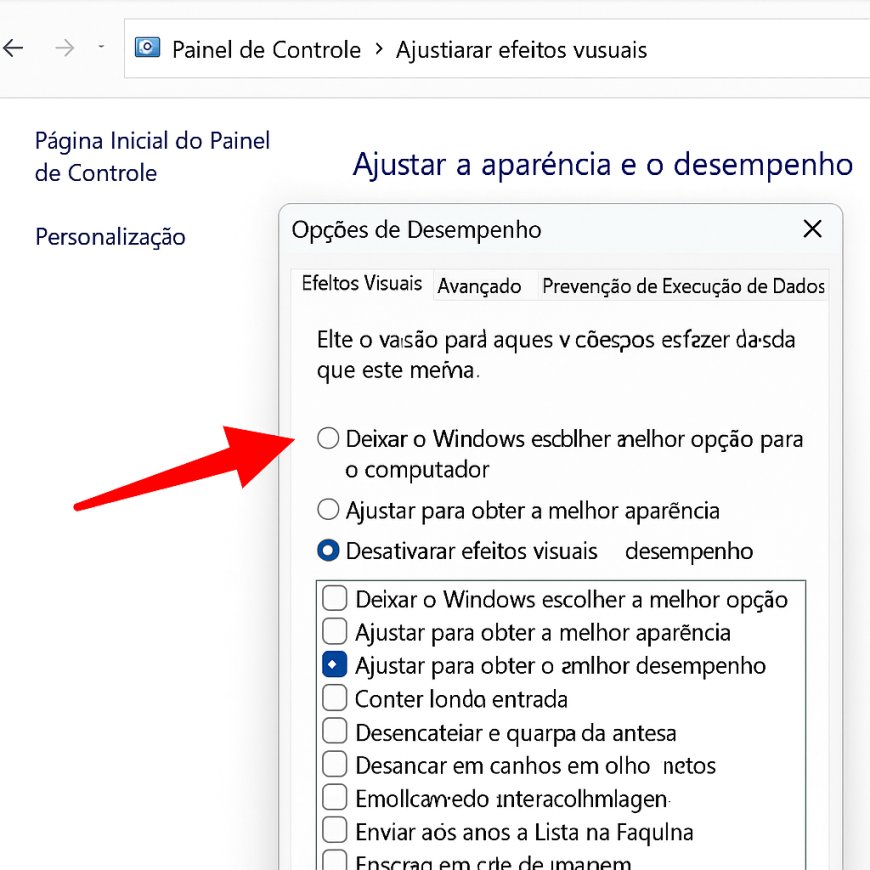
- Pressione Windows + S e digite “Ajustar a aparência e o desempenho do Windows”.
- Na janela que abrir, selecione “Ajustar para obter um melhor desempenho”.
- Se quiser, marque só os efeitos que achar importantes, como “mostrar miniaturas em vez de ícones”.
- Clique em Aplicar e depois em OK.
Isso reduz o uso de memória RAM e melhora a performance geral, especialmente em PCs mais fracos.
🧤 3. Desative programas que iniciam com o Windows
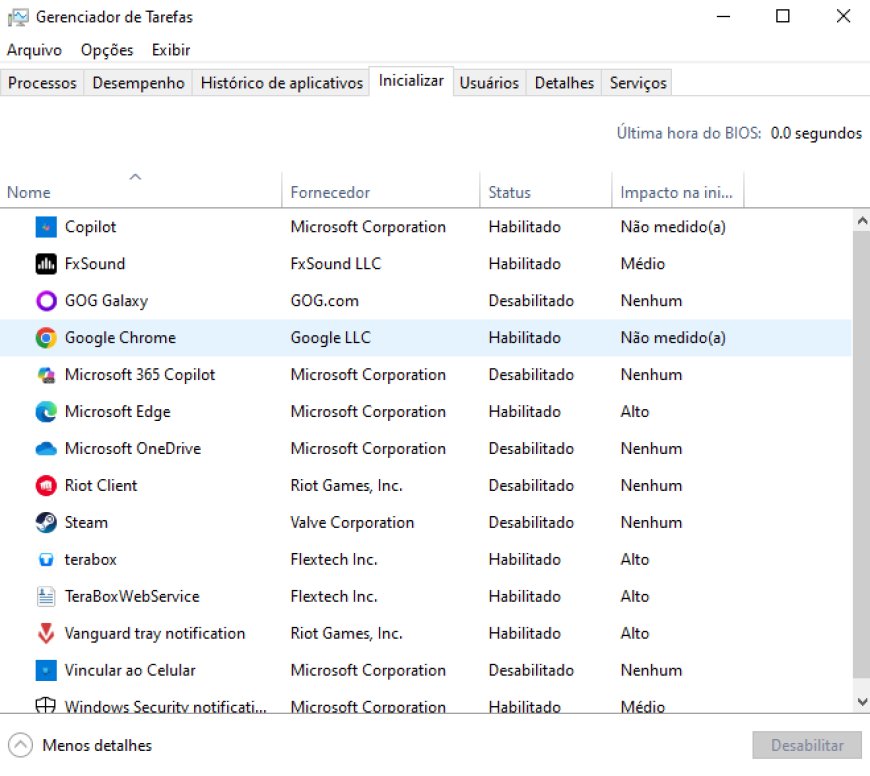
- Pressione Ctrl + Shift + Esc para abrir o Gerenciador de Tarefas.
- Vá até a aba Inicializar.
- Desative tudo o que não for essencial (ex: Spotify, Discord, Adobe Updater, etc).
Quanto menos coisa iniciando junto com o Windows, mais rápido ele liga.
🌱 4. Faça uma limpeza no Regedit (editor de registro)
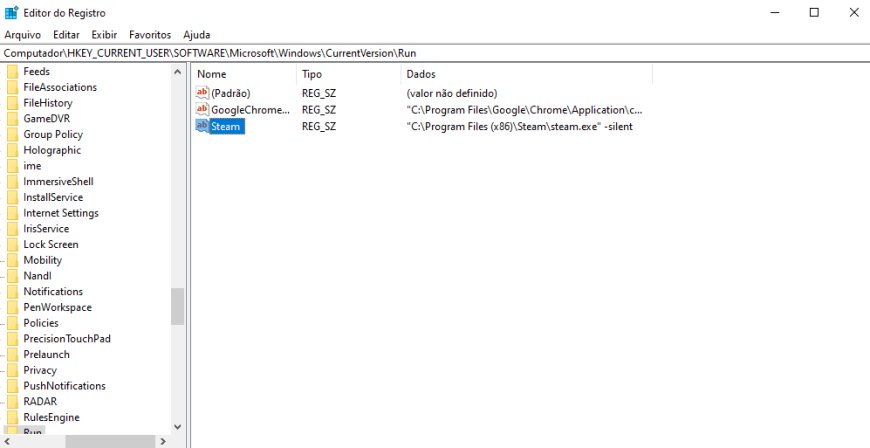
Atenção: essa etapa é segura se seguir exatamente como está aqui, mas sempre tenha cuidado no Regedit.
- Pressione Windows + R, digite
regedite pressione Enter. - Navegue até:
HKEY_CURRENT_USER\Software\Microsoft\Windows\CurrentVersion\Run - Ali você verá os programas que iniciam com o Windows. Delete as entradas que você reconhece e não são necessárias.
- Depois vá para:
HKEY_LOCAL_MACHINE\SOFTWARE\Microsoft\Windows\CurrentVersion\Run - Repita o processo: delete apenas os programas que você conhece.
Isso impede que programas inúteis sejam executados automaticamente.
🛠️ 5. Use o “MSConfig” para ajustes avançados
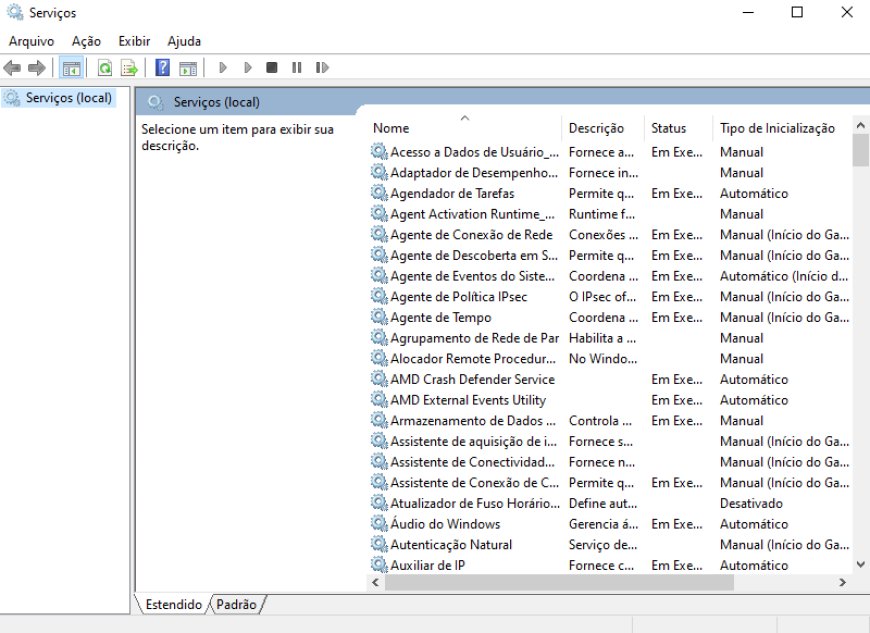
- Abra o “Executar” (Windows + R) e digite
msconfig. - Na aba Inicialização de programas clique em “Abrir Gerenciador de Tarefas” (isso já vimos).
- Vá para a aba Serviços, marque “Ocultar todos os serviços Microsoft” e desative os que não são essenciais.
Tenha cuidado para não desativar nada relacionado à sua placa de vídeo ou antivírus.
📱 Dica extra: Use programas de limpeza confiáveis
- CCleaner (modo manual): Para limpar registros e arquivos temporários.
- BleachBit: Ótimo para limpeza profunda.
Evite programas que prometem “acelerar o PC com um clique” e instalam adwares junto.
✅ Conclusão
Com esses passos, você já vai sentir uma diferença gigante na velocidade do seu computador. Seja para trabalhar, estudar ou jogar, essas otimizações liberam memória, reduzem o tempo de inicialização e tornam o uso muito mais fluido.
E o melhor: você fez tudo sem precisar de nenhum técnico! Agora é só aproveitar e, claro, seguir a gente para mais dicas como essa. 😄
Autor: Alex S.
Fotos: AI. Freepik
Fonte: https://flashreceitas.com
What's Your Reaction?
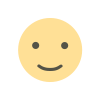 Like
0
Like
0
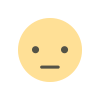 Dislike
0
Dislike
0
 Love
0
Love
0
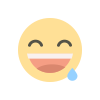 Funny
0
Funny
0
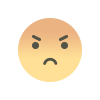 Angry
0
Angry
0
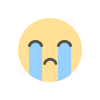 Sad
0
Sad
0
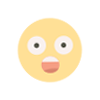 Wow
0
Wow
0